怎样安装无线路由器|如何安装无线路由器的详细步骤
随着4G网络的普及,WLAN网络走进千家万户,同时随着智能手机越来越普及,人们对WiFi网络的需求也越来越大,但很多人却不会安装和设置路由器。本期文章就说说该如何安装路由器。

路由器的安装有两种,一种是有线连接,一种是WDS串联,常用到的就是有线连接方式。咱们来着重的说一下该如何安装路由器。
路由器的主要由电源变压器和路由器两个零件组成,只要将电源插头插在路由器上,路由器设备就可以正常工作了。
但如果想要让路由器连接程到台式电脑上,那就必须最少准备两根网线,第一根网线的一端插入光猫的“LAN端口”内,另一端插入路由器的“WAN端口”内,然后再使用第二根网线,插入路由器的“LAN端口”内,另一端插在电脑的网卡端口上,可参照下图的路由器端口分布来进行连接。

前文中教大家如何将路由器与光猫、台式电脑相连,下一步就教大家如何设置路由器。想要登录路由器就必须知道路由器的默认网关和登录路由器管理系统的账号和密码。一般路由器的默认网关是192.168.0.1或192.168.1.1,账号是admin,密码是123456或admin,如果不确定的话,可以通过查看路由器背面的标签确定一下。如下图:

当我们确定了路由器的默认网关和默认账号密码后,直接在电脑浏览器内输入默认网关,进入到路由器管理界面的登录窗口,然后输入默认的账号和密码,然后找到路由器的设置向导。以水星MW325R路由器为例,如下图:

如果是家庭用户的话,就选择“宽带拨号上网“模式,然后在下面的对话框里,将网络运营商提供的宽带账号和密码填写进去,然后点击下一步即可。
点击下一步后,就需要对WiFi网络进行设置,可以对网络的名称和密码进行设置,需要注意的是,WiFi网络名称尽量使用英文,中文有时候识别不出来。如下图:

设置完毕后,直接关闭浏览器,然后使用手机或其他设备通过网线或WiFi连接此网络,即可正常使用啦。
相关内容

wps表格的制作方法|wps制作表格的详细步骤和图
wps表格的制作方法|wps制作表格的详细步骤和图解,制作表格,图...
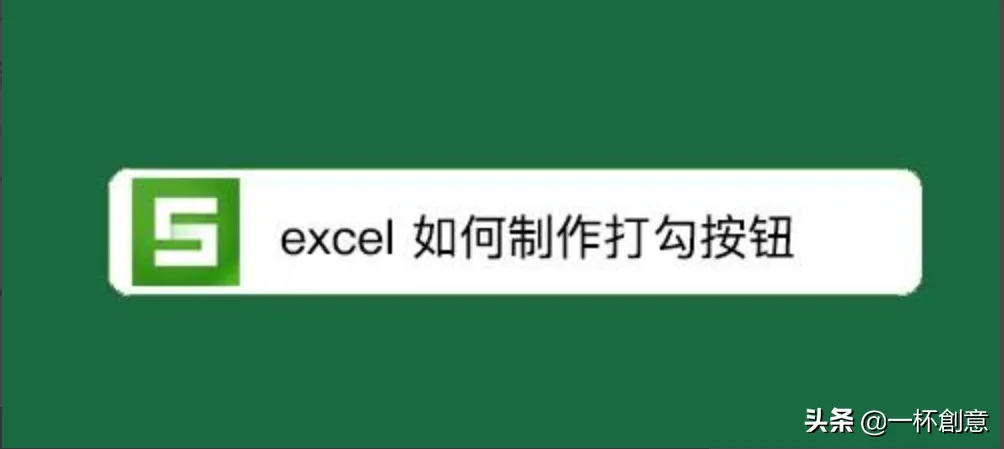
wps表格怎么打勾|wps里面打勾选项怎么设置点击
wps表格怎么打勾|wps里面打勾选项怎么设置点击打勾,设置,怎么...

怎么重装系统u盘|新手u盘装系统详细步骤
怎么重装系统u盘|新手u盘装系统详细步骤,装系统,步骤,新手,重...

安装系统u盘启动步骤|新手u盘装系统详细步骤
安装系统u盘启动步骤|新手u盘装系统详细步骤,步骤,新手,装系...

win7如何共享wifi|win7无线网络共享详细设置方
win7如何共享wifi|win7无线网络共享详细设置方法,方法,设置,...

win7无线网络无法连接|win7连接不上wifi怎么处
win7无线网络无法连接|win7连接不上wifi怎么处理,无法连接,无...
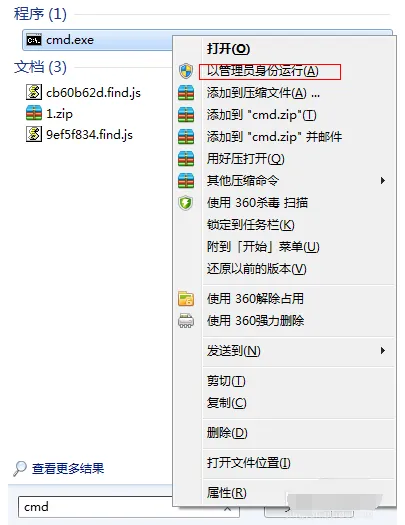
win7打开无线网络|Win7系统开放无线热点的方法
win7打开无线网络|Win7系统开放无线热点的方法,系统,无线热点...

0x00000001a蓝屏怎么办|蓝屏代码0x0000001a解决
0x00000001a蓝屏怎么办|蓝屏代码0x0000001a解决步骤,蓝屏,步...

u盘显示加密|u盘设置密码最简单的方法
u盘显示加密|u盘设置密码最简单的方法,密码,方法,加密,设置,...
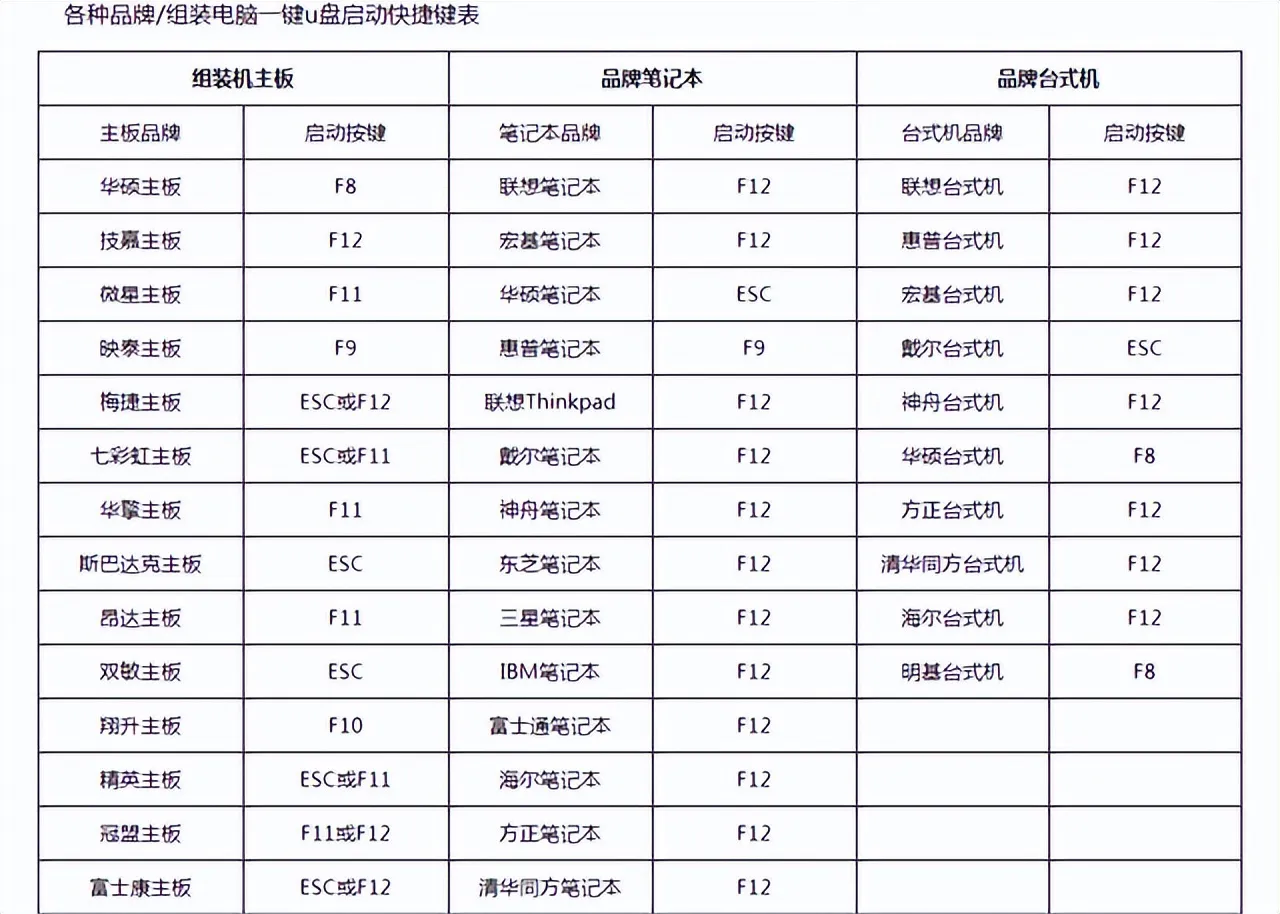
怎样用u盘安装电脑系统|怎么用u盘安装系统步骤
怎样用u盘安装电脑系统|怎么用u盘安装系统步骤图解,步骤,图解...

win7改ip地址怎么改|Windows电脑更换网络IP地址
win7改ip地址怎么改|Windows电脑更换网络IP地址方法,地址,网...

win7连不上网黄叹号怎么解决|怎么解决win7电脑
win7连不上网黄叹号怎么解决|怎么解决win7电脑网络显示感叹...

win7系统如何打开运行|win7运行命令快捷键在哪
win7系统如何打开运行|win7运行命令快捷键在哪里设置,运行,命...

win7定时开关机怎么设置方法|win7设置自动关机
win7定时开关机怎么设置方法|win7设置自动关机最简单方法,方...

路由器管理界面打不开怎么办|连不上wifi怎么进
路由器管理界面打不开怎么办|连不上wifi怎么进入路由器设置,...



